Реклама
Когда люди переезжают в новый дом, обои часто меняют в первую очередь, но многие из нас придерживаются фона по умолчанию, когда речь заходит о наших компьютерах.
Конечно, нет ничего плохого в том, чтобы придерживаться стокового изображения, но есть кое-что, что можно сказать о том, чтобы сделать свой личный поворот в вашей системе. Более того, изменение рабочего стола имеет практические преимущества, которые могут сильно повлиять на вашу производительность.
Вот шесть простых способов настроить обои для рабочего стола в Windows. Хотите ли вы потратить пять минут или пять часов на подстройку, вы сможете попрощаться с этими скучными стандартными выпусками.
1. Стоит неделя обоев
Вот простой способ менять обои на каждый день недели. Сначала создайте папку на жестком диске и заполните ее семью различными изображениями, которые вы хотите установить в качестве обоев. Затем назовите их индивидуально для каждого дня недели, начиная с имени файла последовательными числами - т.е. 1_Mon.jpg, 2._Tues.jpg, 3_Wed.jpg.
Далее, голова к настройки > воплощение > Фон. Используйте выпадающее меню, чтобы выбрать Слайд-шоу а затем выберите папку, которую вы только что создали.
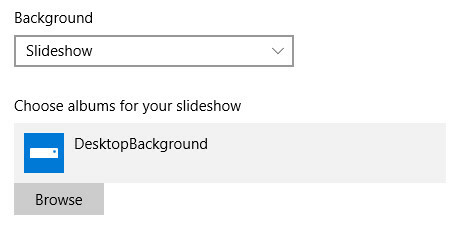
Использовать Изменить картинку каждый выпадающий, чтобы выбрать 1 день, а затем убедитесь, что шарканье ползунок установлен на от.
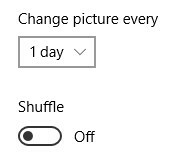
Ваши изображения теперь должны повторяться ежедневно, потому что они упорядочены по номеру в начале имени файла. Если вы хотите пойти дальше, вы можете даже использовать графический редактор, такой как Photoshop GIMP против Photoshop: какой из них подходит именно вам?Photoshop - самое популярное приложение для редактирования изображений, а GIMP - лучшая бесплатная альтернатива. Что вы должны использовать? Читать далее добавить некоторый текст, который соответствует дню, на который он предназначен для отображения.
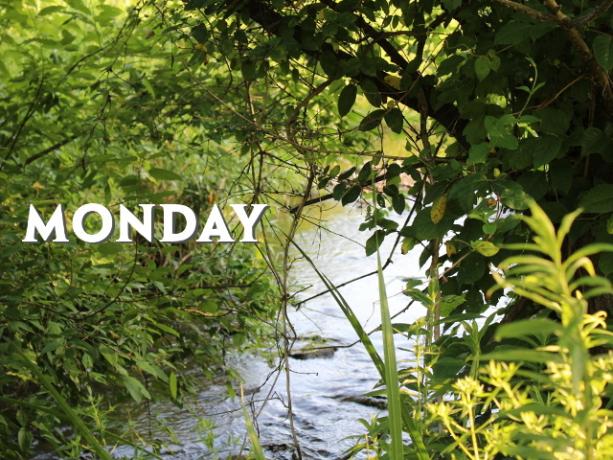
2. Выбрать разные обои для виртуальных рабочих столов
Одной из самых полезных новых функций в Windows 10 является добавление виртуальные рабочие столы 5 способов улучшить виртуальные рабочие столы в Windows 10Виртуальные рабочие столы могут помочь вам расширить и организовать свой рабочий стол. Здесь мы покажем вам, как улучшить и продуктивно использовать функцию просмотра задач в Windows 10. Читать далее способ рационализации вашего рабочего процесса путем организации различных окон в отдельные виртуальные рабочие пространства. Например, у вас может быть один рабочий стол для электронных таблиц и документов Word, необходимый для работы, а другой - для просмотра веб-страниц во время перерыва.
Эта функция отлично работает сразу после установки, но вы можете найти ее еще более полезной, если вы можете назначить отдельные фоны, которые позволяют сразу узнать, с каким рабочим столом вы взаимодействуете. Для этого вам понадобится утилита, которую вы можете скачать Вот.

Это легкое минималистичное приложение позволяет назначать разные фоновые изображения разным рабочим столам - под это работает, проверяя, какой виртуальный рабочий стол в настоящее время активен, затем переключая обои, если он обнаруживает изменение.
3. Назначить обои на несколько мониторов
Если вы используете настройка нескольких мониторов Как быть более продуктивным с двумя мониторамиВам нужно место для нескольких документов, чтобы получить обзор и быстро переключаться между задачами. То, что верно для вашего стола, также относится к вашему виртуальному рабочему пространству. Мы покажем вам, как это важно. Читать далее , тогда вы можете использовать разные фоны для каждого дисплея. Для этого выберите нужные изображения в проводнике, используя контроль или сдвиг.

Затем щелкните правой кнопкой мыши изображение, которое вы хотите установить в качестве фона на основном мониторе, и выберите Набор.
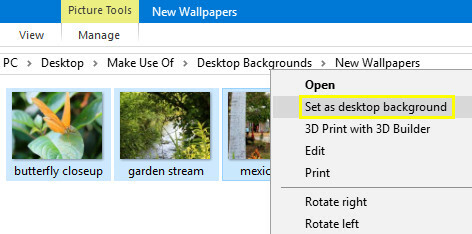
Изображение, на которое вы щелкнули, появится в качестве фона для вашего основного монитора, а любые другие выбранные вами будут использоваться в качестве обоев для ваших других дисплеев.
4. Используйте менеджер обоев
Для большего контроля над тем, как ваша мультимониторная установка обрабатывает обои на рабочем столе, стоит заглянуть в сторонний менеджер обоев. Дисплей Fusion Это отличный платный выбор, предлагающий множество функций помимо обоев для тех, кто использует более одного экрана, и большой контроль над одним монитором, если обои являются вашим главным приоритетом. Стандартная профессиональная лицензия стоит $ 25, но есть 30-дневная пробная версия, чтобы увидеть, соответствует ли программное обеспечение вашим потребностям.
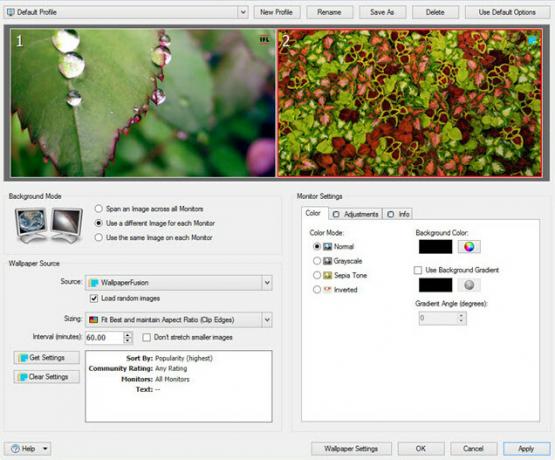
Пользователи с одним монитором, ищущие альтернативный вариант, могут проверить Brilli Wallpaper Changer [Больше не доступно] в Магазине Windows. Это удобное приложение позволяет вам выбирать обои из библиотеки изображений Bing и вашей собственной коллекции, и оно будет работать со всеми вашими устройствами Windows. Тем не менее, вы ограничены двумя коллекциями по тридцать изображений в каждой, если только вы не совершите покупку за $ 1,49 в приложении.
5. Используйте видео в качестве обоев
Следующая техника может немного отвлекать некоторых, но это, безусловно, на голову выше ваших стандартных статических обоев. Скачать невероятно полезный медиаплеер VLC 6 дополнительных возможностей VLC Media Player, которые вы должны попробоватьVLC - медиаплеер, более мощный, чем вы можете себе представить. Вы используете это в полной мере? Вот несколько указателей. Читать далее (если у вас его еще нет) и перейдите к инструменты > предпочтениязатем выберите видео Вкладка.
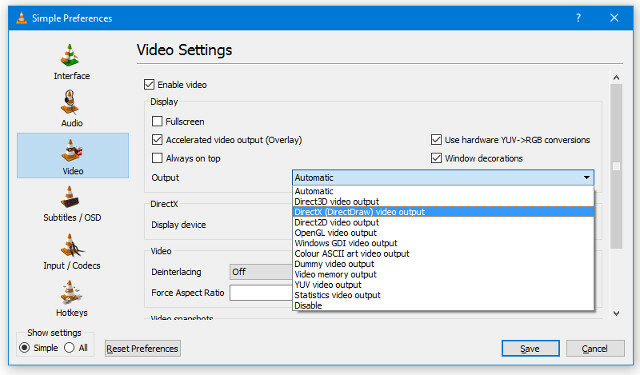
Использовать Вывод выпадающий, чтобы выбрать DirectX видео выход. Сохраните ваши настройки, а затем перезапустите VLC.
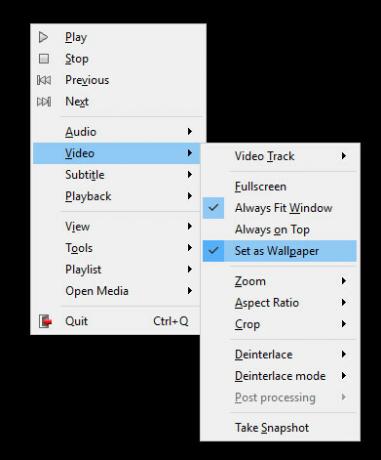
Выберите видео для воспроизведения, затем щелкните его правой кнопкой мыши и перейдите к видео > Установить в качестве обоев. Теперь вы можете свернуть плеер и продолжить просмотр выбранного клипа, не выходя из рабочего стола. Просто уберите галочку Установить в качестве обоев вариант, когда вы закончите.
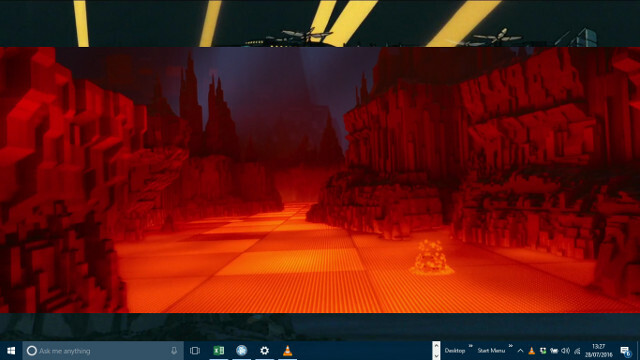
6. Используйте Rainmeter для рабочего стола следующего поколения
Хотя существует множество способов настройки обоев Windows 10 без установки дополнительного программного обеспечения, всем, кто ищет полный контроль, придется воспользоваться Rainmeter.
Rainmeter используется для создания и отображения скинов, которые полностью изменяют внешний вид Windows 10. Пакет позволяет пользователям вносить огромные изменения в визуальный дизайн интерфейса и даже добавлять функциональные виджеты, такие как элементы управления медиаплеера и системные мониторы.

Существует множество стандартных скинов, которые вы можете скачать и сразу же начать использовать, но чтобы по-настоящему извлечь максимальную пользу из программы, вам нужно изучить веревки и приступить к разработке собственных тем. Будь вы собирая параллакс рабочий стол Как создать фоновый рисунок Parallax для рабочего стола с помощью RainmeterЕсли вы хотите живые анимированные обои для рабочего стола, загляните в Rainmeter! Здесь мы покажем вам, как создать уникальный эффект параллакса для фона рабочего стола Windows. Читать далее или углубиться в живые обои Сделайте свой рабочий стол потрясающим с интерактивными живыми обоямиНичто так не выделяет ваш рабочий стол, как живой интерактивный фон. Это также одно из величайших упражнений по настройке настроек Windows. Мы покажем вам, как это легко сделать с помощью Rainmeter. Читать далее Вы скоро увидите, что ваше воображение - это предел.
Помните, меньше значит больше!
Соблазнительно сходить с ума, когда вы знаете, сколько вы можете сделать, чтобы персонализировать свой рабочий стол. Тем не менее, важно помнить, что слишком много наворотов может стать раздражающим отвлечением, когда вы садитесь за компьютер, чтобы выполнить какую-то работу.
Нет ничего плохого в том, чтобы украсить ваш рабочий стол, но всегда стоит подумать о том, будут ли выбранные вами цвета и изображения подвергать вас риску напряжения глаз Много экранов в наших жизнях болят наши глаза? Читать далее .
Подумайте, как вы можете изменить свой рабочий стол, чтобы улучшить рабочий процесс. Твики, такие как виртуальные рабочие столы с цветовой кодировкой и виджеты Rainmeter, которые контролируют вашу систему, могут показаться незначительными, но при правильном использовании они могут сэкономить время и усилия на ежедневной основе.
Приятно иметь рабочий стол, который выглядит хорошо и отражает ваши вкусы, но еще лучше, если внесенные вами изменения могут значительно повысить вашу производительность.
У вас есть совет, чтобы помочь другим пользователям настроить свой рабочий стол? Или у вас есть проблема, связанная с обоями, которая не рассматривается в этой статье? В любом случае, сделайте свой голос услышанным, оставив комментарий ниже.
Английский писатель в настоящее время базируется в США. Найдите меня в Твиттере через @radjonze.